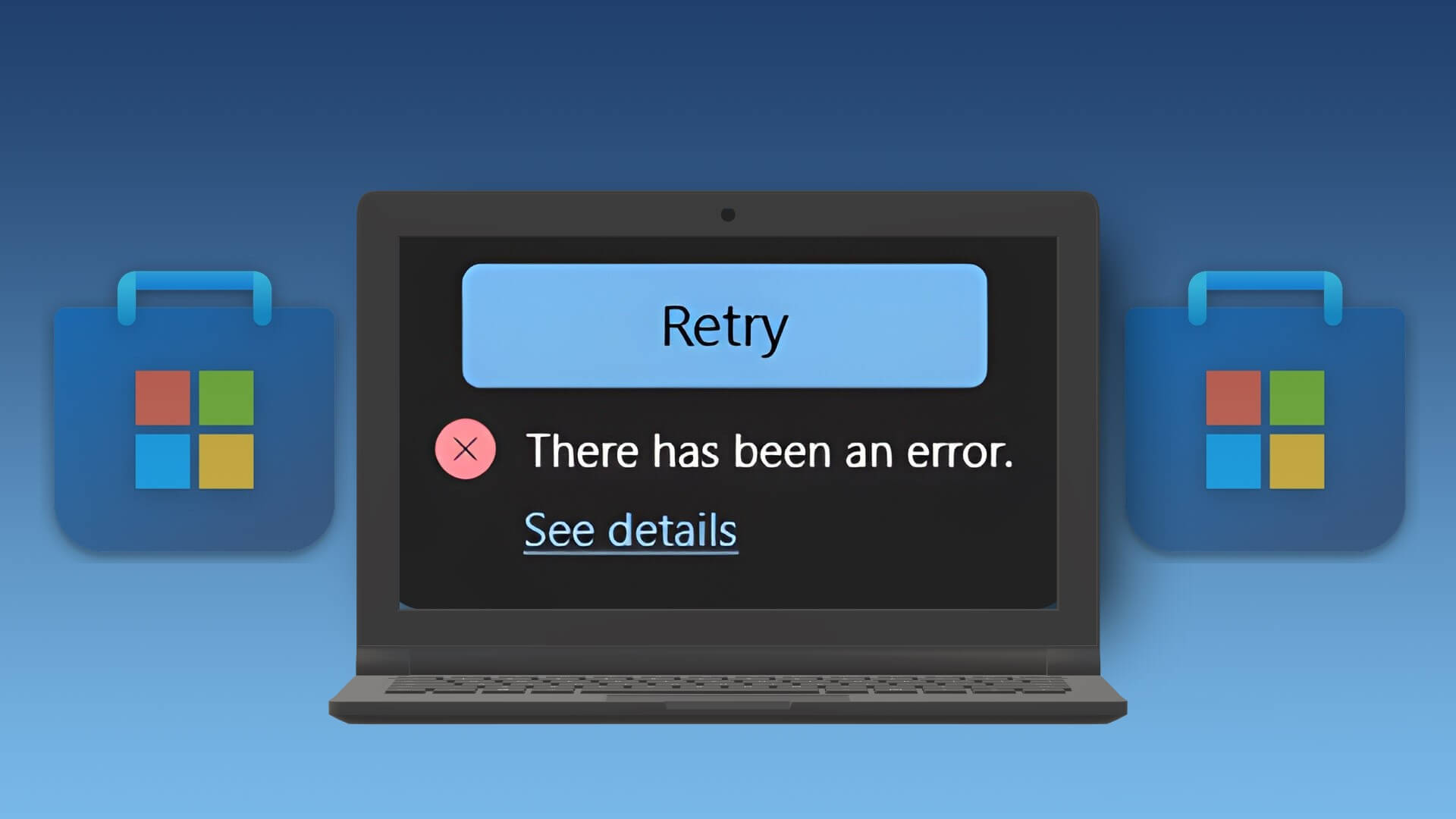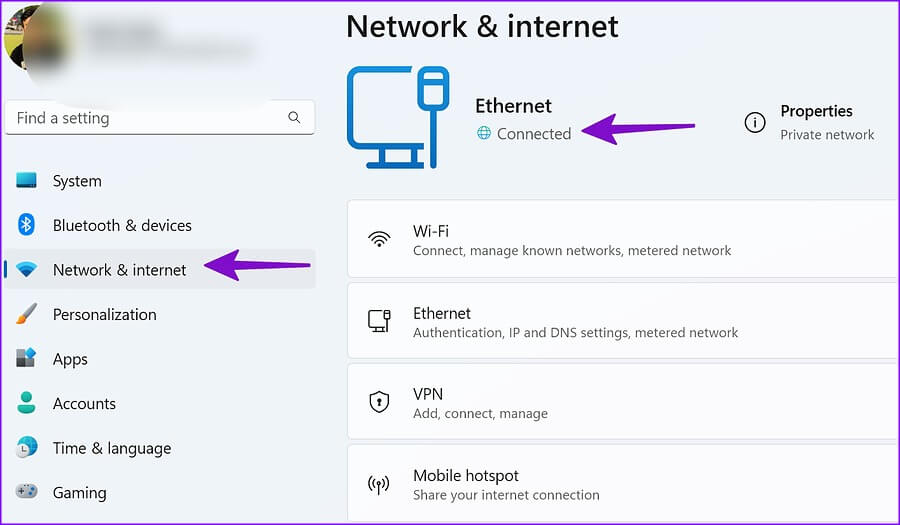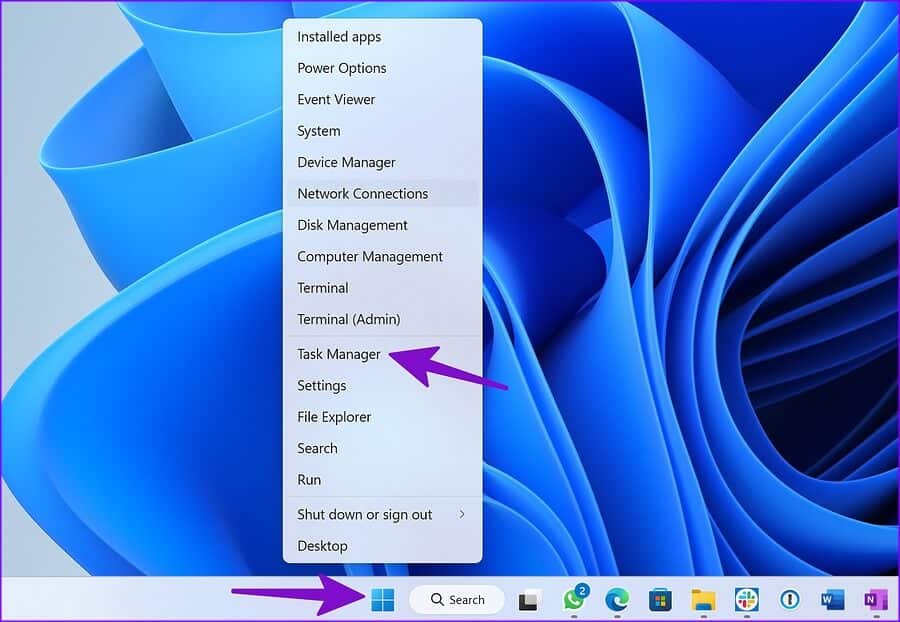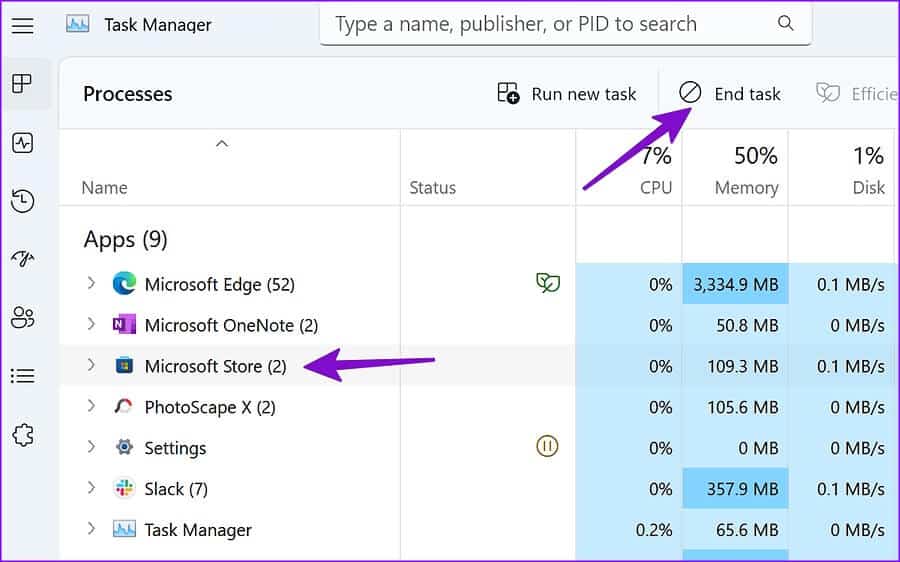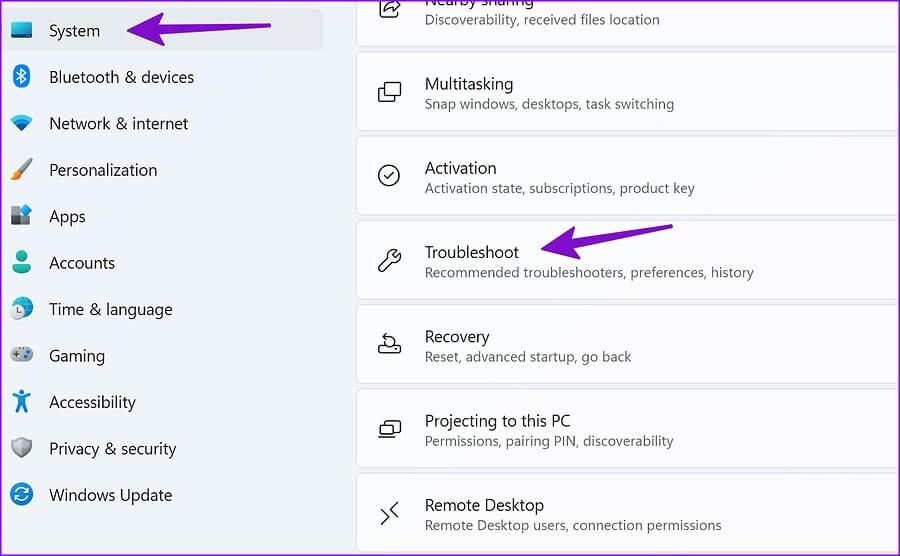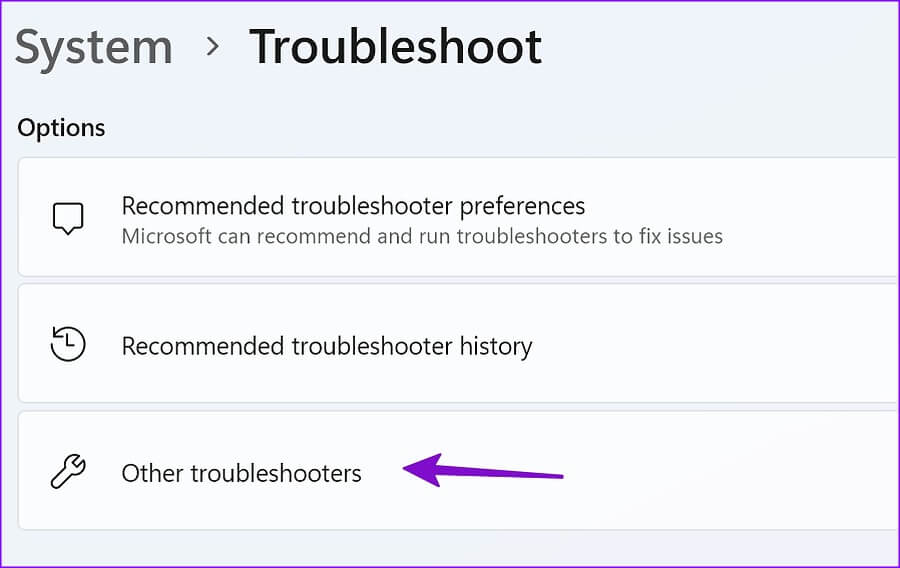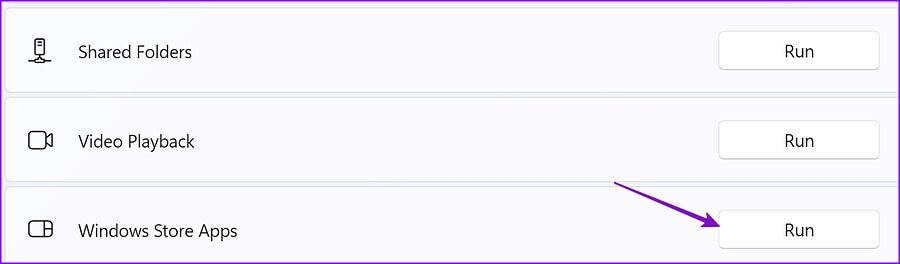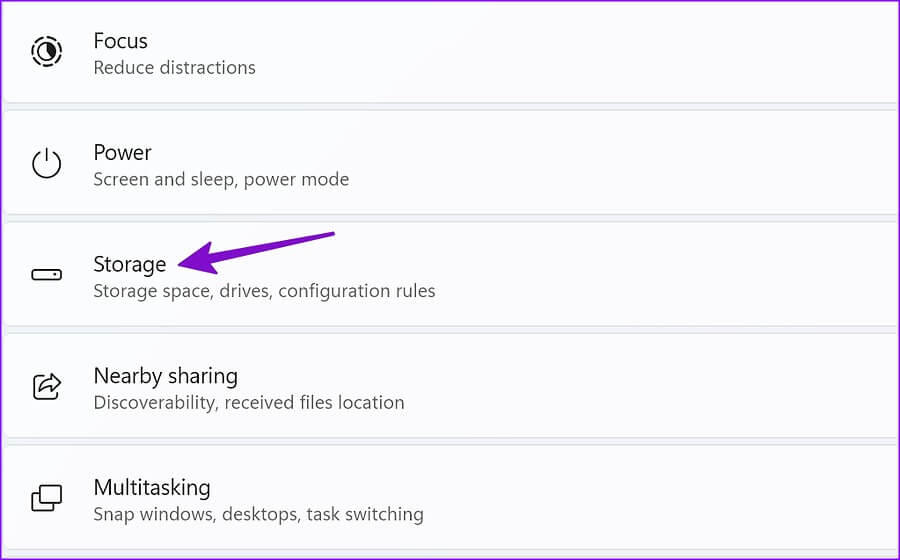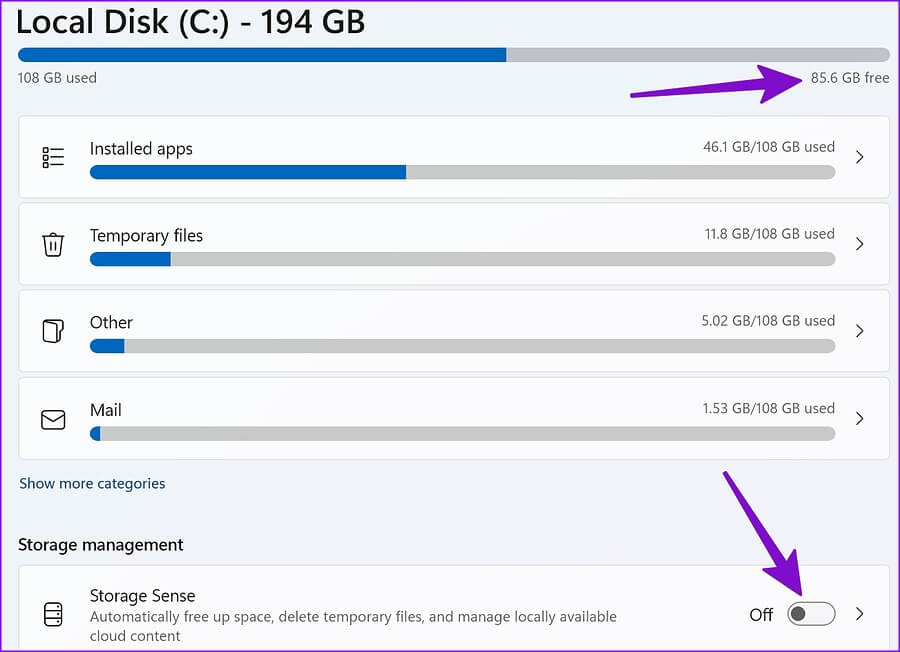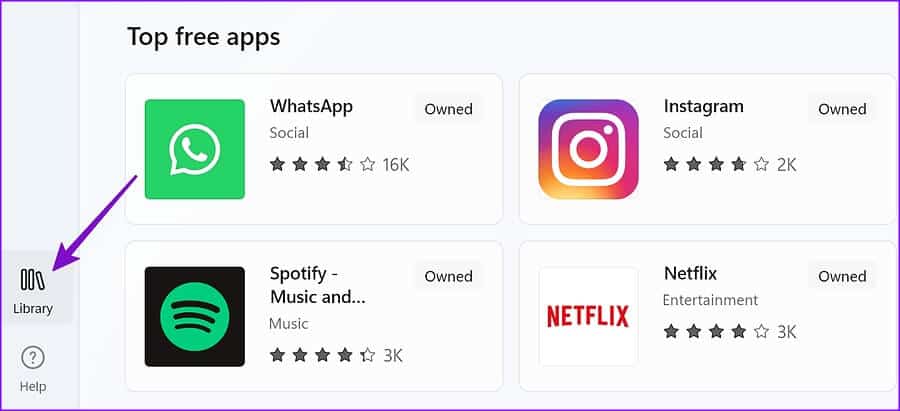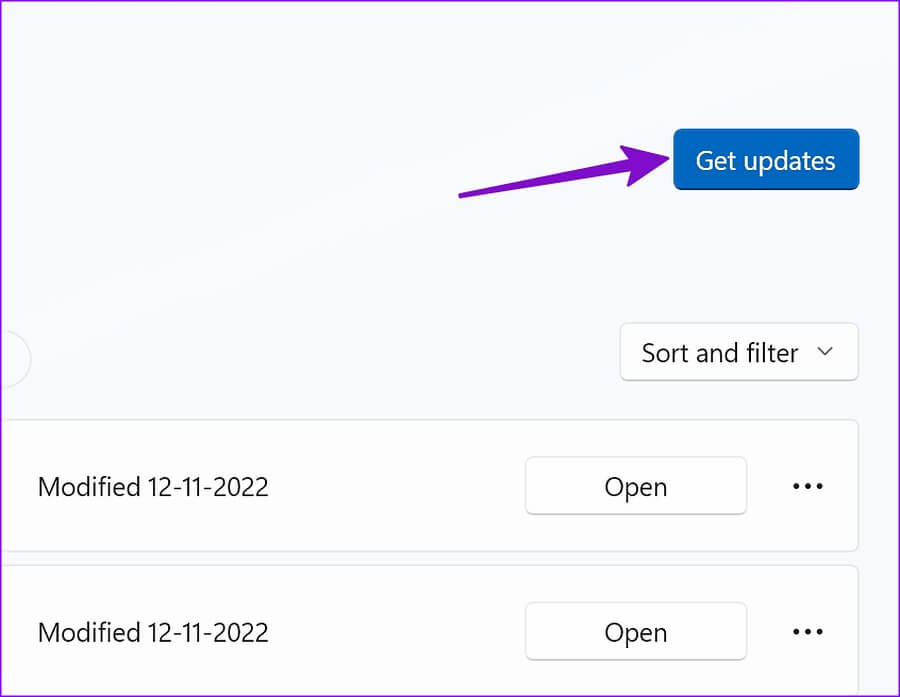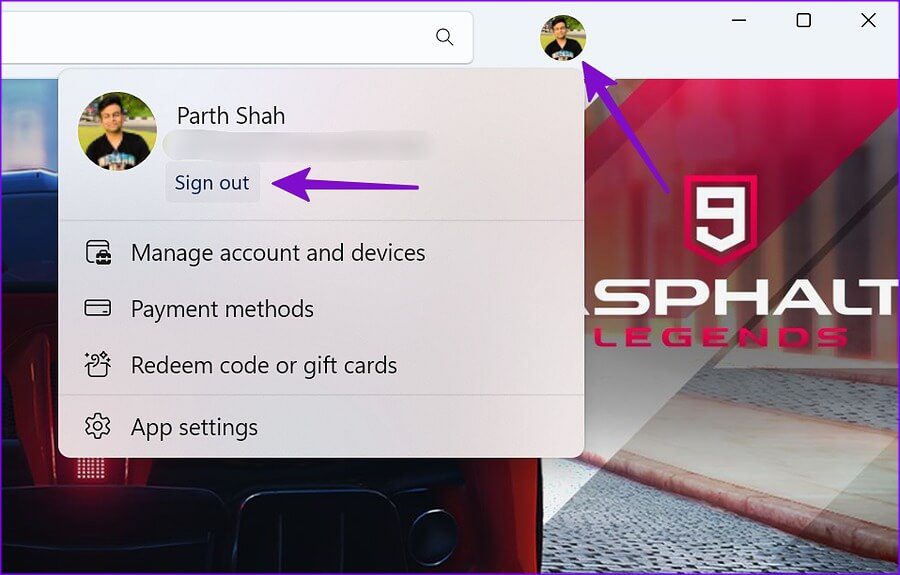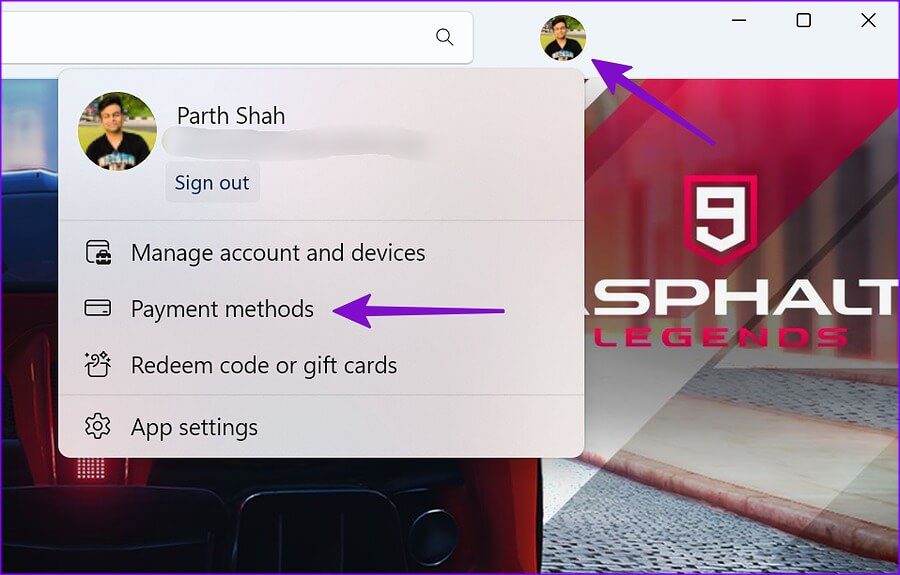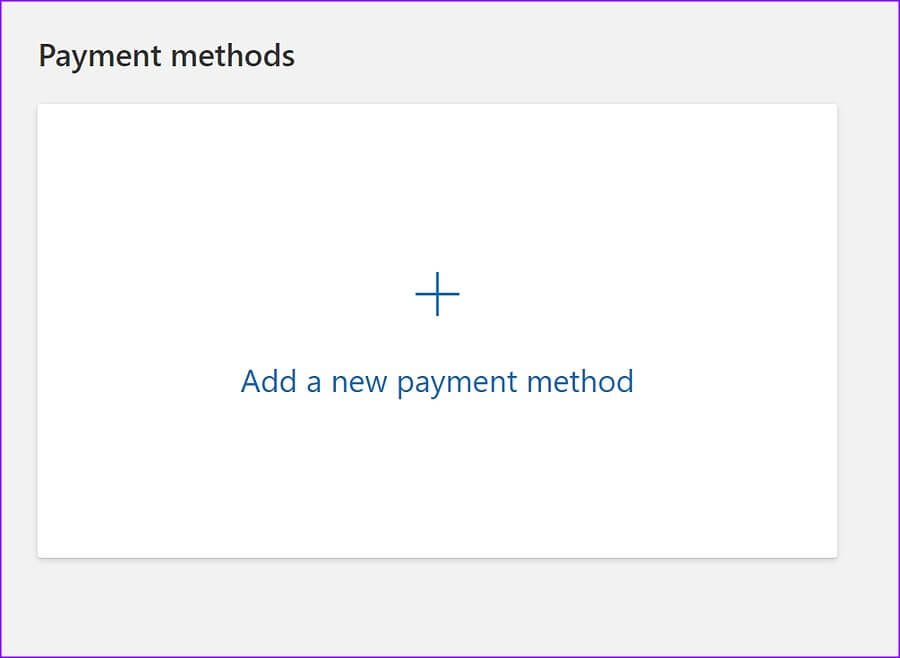Die 8 wichtigsten Möglichkeiten zur Behebung von „Etwas ist schief gelaufen“ im Microsoft Store unter Windows 11
Der Microsoft Store wurde mit dem Windows 11-Update grundlegend überarbeitet und enthält einige der wichtigsten Apps und Spiele, die Sie direkt auf Ihren PC herunterladen können. Es ist jedoch nicht ohne Probleme. manchmal , Microsoft Store schlägt fehl في Anwendungen öffnen und aktualisieren , und wirft eine Nachricht "Etwas ist schief gelaufenbeim Herunterladen von Anwendungen. Wenn letzteres häufig auftritt, lesen Sie weiter, um das Problem zu beheben.
Wenn der Microsoft Store beim Herunterladen von Apps einen Fehler anzeigt, müssen Sie das Internet verwenden, um die Software herunterzuladen und auf Ihrem Computer zu installieren. Es ist nicht die beste Benutzererfahrung, und Sie können am Ende Apps von inoffiziellen Quellen herunterladen. Bevor Sie diesen Weg gehen, verwenden Sie die folgenden Tricks, um „Ein Fehler ist aufgetreten“ mit dem Microsoft Store unter Windows 11 zu beheben.
1. Überprüfen Sie die Netzwerkverbindung
Wenn Ihr Computer Probleme mit der Netzwerkverbindung hat, haben Sie möglicherweise Probleme beim Herunterladen von Apps und Spielen aus dem Microsoft Store. So bestätigen Sie eine aktive Wi-Fi- oder Ethernet-Verbindung auf Ihrem Computer.
Schritt 1: Menü öffnen Windows 11-Einstellungen (Drücken Sie die Tasten Windows + I).
Schritt 2: Zur Liste gehen „Das Netzwerk und das Internet“.
Stellen Sie sicher, dass der Status von „In Verbindung gebracht.“ Stellen Sie eine Ethernet-Verbindung auf Ihrem Computer für eine einwandfreie Netzwerkverbindung her. Könnten Sie . Öffnen Sie den Microsoft Store und starten Sie den Download von Apps. Wenn das Problem weiterhin besteht, lesen Sie weiter.
2. Starten Sie den Microsoft Store neu
Sie können den Microsoft Store unter Windows 11 vollständig schließen und es erneut versuchen. Befolgen Sie die folgenden Schritte.
Schritt 1: Klicken Sie mit der rechten Maustaste auf das Windows-Symbol und öffnen Sie es Taskmanager.
Schritt 2: Lokalisieren Microsoft Store und drücken Sie die .-Taste "Beende die Aufgabe".
Starten Sie Ihren Computer neu und versuchen Sie, die Apps problemlos herunterzuladen.
3. Führen Sie WINDOWS STORE-APPS ZUR FEHLERBEHEBUNG aus
Windows 11 verfügt über ein großartiges Tool zur Fehlerbehebung, um Probleme wie „Ein Fehler ist aufgetreten“ im Microsoft Store zu beheben. Sie müssen die Problembehandlung für Windows Store-Apps im Menü „Einstellungen“ ausführen.
Schritt 1: einschalten Einstellungen Windows 11 (überprüfen Sie die obigen Schritte).
Schritt 2: System auswählen und öffnen Fehlerbehebungsliste.
Schritt 3: Klicken "Andere Tools zur Fehlerbehebung".
Schritt 4: Führen Sie eine Störung aus Windows Store-Apps und Fixierer.
Nachdem das System die Problembehandlung für Windows Store-Apps abgeschlossen hat, installieren Sie Apps und Spiele aus dem Microsoft Store.
4. Stellen Sie sicher, dass auf Ihrem Windows-Computer genügend Speicherplatz vorhanden ist
Wenn auf Ihrem Windows-PC der Speicherplatz knapp wird, haben Sie möglicherweise Probleme beim Herunterladen von Apps aus dem Microsoft Store. So überprüfen Sie, wie viel Speicherplatz auf Ihrem Computer noch frei ist.
Schritt 1: Menü öffnen Windows 11-Einstellungen Durch Drücken der Tasten Windows + ich.
Schritt 2: Lokalisieren Lager.
Schritt 3: Verifizieren Verfügbarer Speicherplatz auf Computerlaufwerken und Partitionen.
Sie können temporäre Dateien entfernen, Reinigungsempfehlungen verwenden und Storage Sense aktivieren, um Speicherplatz freizugeben. Lesen Sie unseren Leitfaden zum Freigeben von Speicherplatz Windows 11 ohne Apps zu löschen.
5. Aktualisieren Sie den MICROSOFT STORE
Eine veraltete Microsoft Store-Version kann Probleme wie „Ein Fehler ist aufgetreten“ verursachen. Sie müssen den Microsoft Store auf die neueste Version aktualisieren. Hier ist wie.
Schritt 1: einschalten M-Ladencrosoft auf deinem Computer.
Schritt 2: Lokalisieren "Bibilothek".
Schritt 3: Klicke auf "Updates bekommenund laden Sie die neueste herunter Eine im Microsoft Store verfügbare Version.
6. Stellen Sie sicher, dass Ihr MICROSOFT-KONTO wieder gültig ist
Der Microsoft Store zeigt möglicherweise aufgrund eines Kontoauthentifizierungsproblems „Ein Fehler ist aufgetreten“ an. Sie können sich vom Microsoft Store abmelden und sich mit Ihren neuen Kontoanmeldeinformationen wieder anmelden.
Schritt 1: Tun Starten Sie den Microsoft Store auf deinem Computer.
Schritt 2: Lokalisieren privates Profilbild Ihr in der oberen rechten Ecke.
Schritt 3: Klicken Abmelden.
Einloggen mit Kontodetails -Dir geht es gut.
7. Aktualisieren Sie Ihre Zahlungsmethode
Beim Kauf von Apps oder Spielen zeigt der Microsoft Store möglicherweise Fehler aufgrund falscher oder veralteter Zahlungsdetails an. So aktualisieren Sie diese Details.
Schritt 1: Öffnen Microsoft Store auf deinem Computer.
Schritt 2: Lokalisieren صورة Ihr Konto ganz oben.
Schritt 3: Wählen Sie „Zahlungsarten".
Schritt 4: Löschen Ihre aktuelle Zahlungsmethode Und fügen Sie eine neue Methode hinzu.
8. Apps aus dem Internet herunterladen
Wenn keiner der Tricks funktioniert, haben Sie keine andere Wahl, als Apps von offiziellen Websites zu installieren. Das Internet ist voll von lückenhaften inoffiziellen Quellen zum Herunterladen von Apps und Spielen. Durch die Verwendung dieser Quellen können Sie Ihren Computer mit gefälschten Dateien infizieren. Bleiben Sie auf der offiziellen Website, um die App-Installationsdatei herunterzuladen.
LADEN SIE MICROSOFT STORE-APPS OHNE FEHLER HERUNTER
Microsoft installierte mit dem Update von Windows 11 ein Store-Redesign, Probleme wie „Ein Fehler ist aufgetreten“ können Benutzern einen bitteren Beigeschmack geben. Welcher Trick hat bei dir funktioniert? Teilen Sie Ihre Ergebnisse in den Kommentaren unten.